Numerotarea din a treia pagină în Word
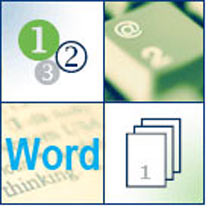
Numerotarea din a treia pagină în Word
Acum, voi spune și vă arată cum să înceapă numerotarea în Word (Word) din a treia pagină. În general, nu este planificat posta, tocmai mi-a trimis cerințele de înregistrare de lucru desigur, care prevede:
„Toate paginile lucrării, inclusiv anexele sale, vor fi numerotate. Paginare - secvențial, începând cu pagina de titlu, dar numărul paginii pe pagina de titlu și tabel din lista de conținut nu sunt listate. pagini ale documentului apare în cifre arabe în colțul din dreapta jos, fără un punct la sfârșitul anului. "
Sincer, nu am mai avut nevoie să numerotați paginile din a treia, așa că a trebuit să caute pe internet pentru răspunsul. Deci, după cum sa dovedit, numerotarea care este posibilă în orice loc în cadrul secțiunii, astfel încât procedați după cum urmează:
Pentru a vedea rezultatul nevoii de a include caractere non-imprimare butonul corespunzător (încercuită în chenar roșu).
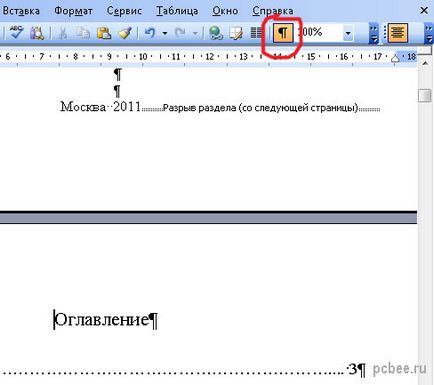
Afișează în pauză Word
Acum aveți posibilitatea să inserați numere de pagină. Pentru că avem nevoie de numerotării a fost de la a treia pagină, apoi se procedează după cum urmează:
- Pune cursorul la începutul celei de a doua pagină, adică, o secțiune nouă;
- Mergeți la meniul Inserare și alegeți numărul de comandă de pagini;
- În fereastra rezultată, faceți clic pe butonul Format;
- În numărul de formatul paginii expune începe cu 2 (vezi Fig.).
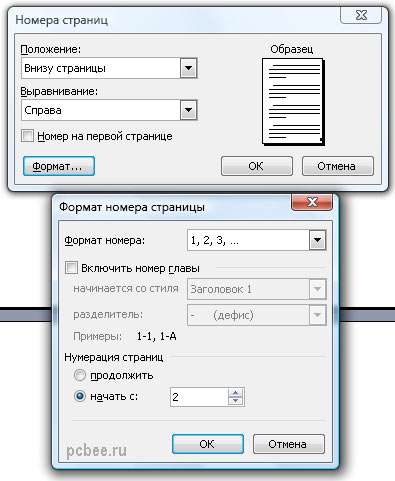
Setarea numerotarea din a treia pagină în Word
Stânga faceți clic pe OK, și apoi verificați rezultatul.
Se pare, nu este întotdeauna posibil să găsiți rapid ceea ce căutați. Așa cum se spune: „Live - și să învețe.“
Eroare la punctul 4: în numărul format de pagină începe cu 2 expun (vezi Fig.).
Nu aveți nevoie pentru a începe de la a doua pagină. după selectarea „decalaj“ element, selectați „numărul de pagină“, eliminați caseta de selectare de la „numerotarea din prima pagină,“ și toate. Nu aveți nevoie pentru a începe de la a doua pagină.
Te rog spune-mi cum să facă un singur document în primele cinci foi sunt numerotate, iar a șasea foaia fără numerotare. De exemplu, aplicarea contractului.
Namalyuy bіly kvadratіk, jaret „Cuprindere text“ - „în jurul cadrului“ și a închide piețele număr bіlim)))
Deci, este posibil ca textul ROBIT vsomu)
Totul sa dovedit, vă mulțumesc foarte mult. Eugene, a ajuns la salvare!
Eugene, vă mulțumesc foarte mult! Am stat timp de câteva ore în încercări zadarnice, și a făcut totul în două sekundy000
modul de a face ca nu un singur sat a fost în întregime, și pentru a indica unde pauzele de pagină
Unde ești? Am o astfel de cerință, de asemenea, mai întâi a apărut 🙂
Prompt, ca într-o versiune de pornire Word 7 de numerotare de la 5 frunze sărind peste 4 (pagina de titlu, pagina referitoare la conținut) pentru a porni afișajul cu 5lista?
Ajutor. este necesar să se Page 1 și 2 fără un număr, iar al treilea - numărul 3. numerotarea I este la pagina 2 și pagina 3 (de la pagina 1 nu) sub numărul 3. Am nevoie de numerotare numai 3str. Page rupe acolo, am făcut ... dar rezultatul nu este încă modificat ((((
oleg_hmilev
Ingenios simplu) Vă mulțumesc) Cine ar fi continuat să puzzle)
Bine ai venit! Te rog spune-mi cum în lucrarea tezei, care nu pot fi împărțite în mai multe documente, pentru a face în așa fel încât, la 1, pagina 2 nu au numere de pagină. se transformă în conținutul paginii și prima pagină a introducerii ar trebui să fie nici un număr de pagini
Totul se face foarte simplu, fără documente suplimentare.
1 include o „regulă specială pentru prima pagină“ în subsolul paginii Setări
2 secțiuni rupte și a pus numerotarea la 1 în paginile în care nu au nevoie de numere.
3 În cazul în care există necesitatea de a pune numerotarea la pagina dorită.
ps astfel încât a făcut proiectul său teza într-un singur fișier. Primele 4 pagini fără numere, secțiuni separate, cu următoarea numerotare vine cu 5-.
Vă mulțumesc, Eugene!
Vă mulțumesc foarte mult! Toate din ea! Noroc! Cine ar fi crezut, sa dovedit ca întotdeauna tot mai ușor ca niciodată!
Lily I a lua sfatul pe numerotarea cu pagina 3 și apoi cu numărul 3. spune-mi cum să fac asta după 3 a fost de 4, și așa mai departe prin paginile
Sfaturi nu a ajutat!
Da, pe prima pagină nu există nici o numerotare. Dar, apoi, la fel ca și cea a lui Ilie.
Vă mulțumim! Foarte util! 5 ani de agonie))
Va multumesc foarte mult! Foarte salvat, Eugene!
Și am o întrebare: cum să facă numerotarea în Word numai 2 4 5 pagină? Ie numerotate exclud pagina 3? Sau cum să facă o numerotare a tuturor paginilor, dar astfel încât numerele 1 și 3 din pagină nu a putut fi văzut? Ajutor!
1.5. o pagină goală, introduceți-l în informațiile care trebuie să fie fără numere de pagini (Cuprins, introducere, etc.). Informațiile introduse în câmpul „Page Break.“
Dacă doriți să faceți câteva pagini nu sunt numerotate se repetă operațiunea luând în pagina bună ca primul calcul.
P.S. Care ar numerotarea paginilor ulterioare a fost corectă (click pe partea de jos a paginii la subsol -> Număr pagină -> pagini Number format -> Începe cu
Asta e tot.
Va multumesc tuturor. Întreb un recensământ al tuturor ițele problemei.
Nu am primit nimic. A mers și prostește introdus prin două forme mici pătrate fără buclă și închise numerele lor pe titlul și cuprinsului, numere de pagini, respectiv, 1 și 2
UFFFFF. Succes! Nicholas a ajutat la vârful. Este necesar, la sfârșitul celei de a doua pagină pentru a face o pauză de secțiune (nu pagini!), Renumeroteaza după cum este necesar, și apoi pentru a edita antet și subsol elimina doar pagina cursorului 1 sau 2 a primei secțiuni și secțiunea a doua vor fi numerotate începând de la a treia pagină
A încercat ca Consiliul, nu poate fi obținut, primele două pagini sunt numerotate oricum.
Deci, face doar o pagină de pauză în cele două documente și pagini cu necesare numerotat am suferit un al doilea document cu un titulnikom nenumerotată și cuprins ....
P.S. Elevii vor găsi întotdeauna o cale de ieșire :)
Va multumesc tuturor.
vă mulțumesc! totul sa dovedit. cele mai scurte și precise instrucțiunile!
Vă mulțumim! instruire excelentă. Totul sa dovedit.